Tidligere har vi sett hvordan du avinstallerer forhåndsinstallerte Windows Store-apper helt fra Windows 8 eller nyere. Fremgangsmåten nevnt i den artikkelen er fortsatt gyldig i Universelle apper tilgjengelig i Windows 10 også.
Men i dag er vi tilbake med en annen artikkel som bruker samme tilnærming som viser deg hvordan du gjør det avinstaller Universal Apps fra en for øyeblikket logget brukerkonto. Som den tidligere delte artikkelen, tar denne metoden også fordelen av Windows PowerShell cmdlets.
Så hvis du ønsker å deaktivere eller avinstallere bestemte apper fra brukerkontoen din i Windows 10, denne artikkelen vil sikkert hjelpe deg med å nå målet. Alt du trenger å ha er de administrative rettighetene for brukerkontoen du fjerner apper for.
Avinstaller Universal Apps for enkeltbrukerkonto i Windows 10
1. Åpne administrativ Windows PowerShell.
2. Først av alt trenger vi å vite om alt Universelle apper installert på brukerkontoen og deres tekniske beskrivelse som vil gi oss detaljene for apppakken. For å få all denne nødvendige informasjonen, skriv følgende kommando og trykk Tast inn nøkkel:
Get-AppxPackage
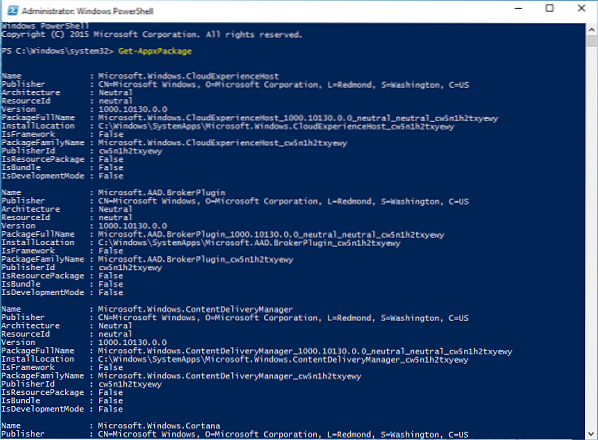
3. Nå fra listen over apper som dukket opp i vinduet ovenfor, se etter oppføringen til den appen som du vil deaktivere / fjerne. Noter det fulle navnet som er nevnt mot PackageFullName. For eksempel skal vi fjerne Microsoft 3D Builder-app, så PackageFullName mot det er Microsoft.3DBuilder_1.0.0.152_x86__8wekyb3d8bbwe (merk at det er doble understrekninger før 8wekyb3d8bbwe) .
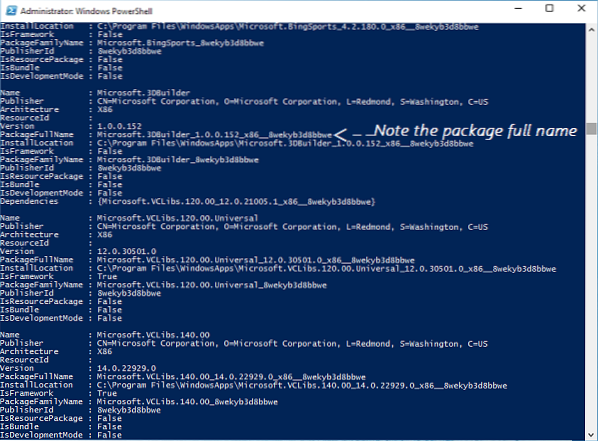
4. Deretter fjerner vi appen siden vi er bekreftet med tekniske detaljer. Så skriv inn følgende kommando og trykk Tast inn nøkkel:
Fjern-AppxPackage
-bekrefte
Erstatning

Neste bekreft bekreftelsen ved å skrive Y. Du vil se at kommandoen kjøres vellykket på få øyeblikk, og på denne måten fjernes apppakken.
Vær oppmerksom på at denne metoden bare gjelder for Universelle apper lastet ned fra butikk og noen innebygde apper som er valgfrie for brukere. De Universelle apper slik butikk app, Tilbakemelding app osv. kan ikke installeres med denne cmdleten, og du får feil når du fjerner dem:
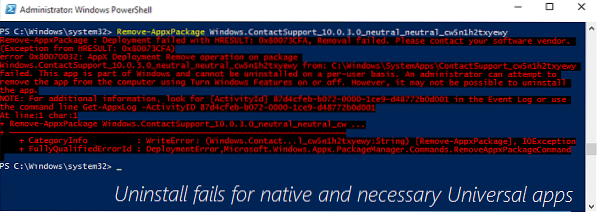
Håper du finner guiden nyttig!

 Phenquestions
Phenquestions


